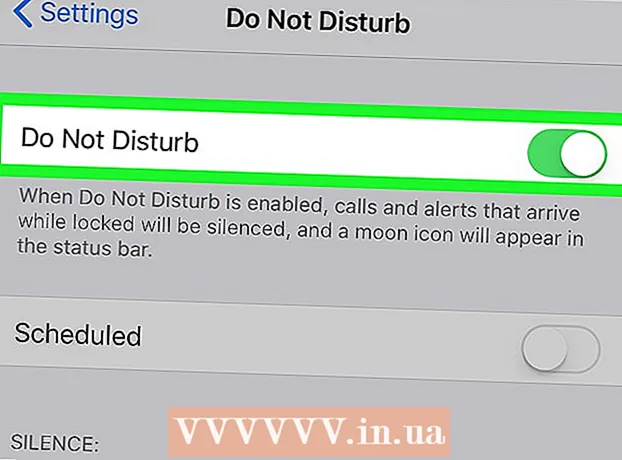Автор:
John Stephens
Дата На Създаване:
21 Януари 2021
Дата На Актуализиране:
1 Юли 2024

Съдържание
Тази wikiHow ви учи как да отключите, когато iPhone е деактивиран и се появи съобщението „iPhone е деактивиран“. Това се случва, когато въведете грешна парола за телефон много пъти. Въпреки че iPhone обикновено се отключва след около 1-60 минути, ако въведете грешна парола твърде много пъти, той може да бъде деактивиран за неопределено време. Можете да изтриете и възстановите iPhone с помощта на iTunes и iCloud или да използвате режим за възстановяване в iTunes, за да премахнете този ключ.
Стъпки
Метод 1 от 3: От iTunes
Свържете iPhone към компютър. Включете края на предоставения кабел за зареждане във вашия iPhone, след което включете USB края в порта на вашия компютър.
- Ако имате Mac, може да се наложи да закупите адаптер USB 3.0 към Thunderbolt, за да се свържете.

Отворете iTunes. Приложението има многоцветна икона на музикална нота на бял фон.- Ако iTunes поиска парола или каже, че iPhone не може да бъде достъпен, вижте Режим на възстановяване.
Щракнете върху иконата на iPhone в горния ляв ъгъл на прозореца на iTunes.

Щракнете Възстановяване на iPhone ... (Възстановяване на iPhone). Тази опция е в горната дясна част на страницата.- Ако Find My iPhone е включен, ще бъдете помолени да го изключите, преди да продължите. Не можете да изключите Find My iPhone, докато телефонът е деактивиран, така че използвайте iCloud, за да изтриете своя iPhone.

Щракнете Възстанови (Възстановяване), когато се появи опцията. iPhone ще започне да възстановява фабричните настройки.- Може да се наложи да въведете паролата си, преди да продължите.

Изчакайте възстановяването да завърши. Този процес отнема само няколко минути, но може да отнеме повече време, ако iPhone трябва да бъде актуализиран. След като бъде възстановен, слоят "деактивиране" на iPhone ще бъде премахнат и няма да остане парола.
Възстановете архива, ако е необходимо. Ако имате резервно копие на вашия предишен iPhone в iTunes или iCloud, можете да възстановите настройки, снимки, приложения и т.н.
- Ако вашият iPhone има ключ за активиране, ще трябва да въведете своя имейл адрес и парола за Apple ID, за да възстановите резервното си копие в iTunes.
- Ако нямате налично резервно копие, настройте своя iPhone, както при първото закупуване.
Метод 2 от 3: Чрез iCloud

Уверете се, че функцията Find My iPhone е включена. Ако сте изключили Find My iPhone в даден момент и не сте го включили отново, този метод няма да бъде приложим. След това трябва да използвате iTunes или режим за възстановяване.
Отворете сайта iCloud. Отидете на https://www.icloud.com/ с помощта на вашия уеб браузър, след което влезте с вашия имейл адрес и парола за Apple ID, когато бъдете подканени. Ще се появи таблото за управление iCloud.

Щракнете Намерете iPhone (Намерете iPhone). Тази зелена икона на радара е в долната част на таблото. iCloud ще започне да се опитва да намери iPhone.- Може да се наложи да въведете отново паролата си за Apple ID, преди да продължите.
Щракнете Всички устройства (Цялото оборудване). Този зелен раздел е в горната част на прозореца. Ще се появи падащо меню.
Изберете iPhone. Кликнете върху името на вашия iPhone, намиращо се в падащото меню. Страницата на iPhone се отваря от дясната страна на прозореца.
- Ако името на iPhone не се появи тук, функцията Find My iPhone не е активирана на телефона.
Щракнете върху опция Изтрийте iPhone (Изтриване на iPhone) в долния десен ъгъл на страницата на iPhone.
Щракнете Изтрива (Изтриване), когато се появи задачата. Ще се появи полето за данни за парола.
Въведете паролата си за Apple ID. Въведете паролата за Apple ID на iPhone, който изтривате, в появилото се поле.
Щракнете следващия (Напред) в горния десен ъгъл на страницата на iPhone в момента е горният десен ъгъл на прозореца.
Щракнете Свършен (Изпълнено). Този зелен бутон е в горния десен ъгъл на страницата на iPhone. Телефонът ще започне да се изтрива.
Изчакайте iPhone да завърши изтриването. Изтриването обикновено отнема само няколко минути. Можете да продължите, след като видите много различни езикови версии на думата „Здравейте“ да мигат на екрана на вашия iPhone.
Възстановете архива, ако е необходимо. Ако имате резервно копие на вашия предишен iPhone в iTunes или iCloud, можете да възстановите настройки, снимки, приложения и т.н.
- Ако вашият iPhone има ключ за активиране, ще трябва да въведете своя имейл адрес и парола за Apple ID, за да възстановите резервното си копие в iTunes.
- Ако нямате налично резервно копие, настройте своя iPhone, както при първото закупуване.
Метод 3 от 3: Чрез режим на възстановяване
Трябва да знаете кога да използвате режим за възстановяване. Режимът за възстановяване позволява да нулирате iPhone с помощта на iTunes на компютър, на който никога не сте свързвали iPhone. Ако не можете да използвате iTunes за възстановяване на вашия iPhone и акаунтът ви в iCloud няма активиран Find My iPhone, ще трябва да използвате режим за възстановяване.
Затворете iTunes, ако е отворен. Това е важен фактор за активиране на режим за възстановяване, защото ако iTunes е отворен и поставите вашия iPhone в режим на възстановяване, това ще доведе до грешката.
Свържете iPhone към компютър. Включете края на предоставения кабел за зареждане във вашия iPhone, след което включете USB края в порта на вашия компютър.
- Ако имате Mac, може да се наложи да закупите адаптер USB 3.0 към Thunderbolt, за да се свържете.
- Ако iTunes е отворен, затворете приложението, преди да продължите.
Поставете вашия iPhone в режим на възстановяване. При iPhone 8 и по-нови версии трябва бързо да натиснете бутона за увеличаване на звука, да направите същото с бутона за намаляване на звука и да задържите бутона за захранване, докато съобщението „Свързване към iTunes“ покаже захранващия кабел с Иконата на iTunes се появява на екрана на iPhone.
- На вашия iPhone 7 задръжте бутоните за намаляване на силата на звука и бутоните за захранване, докато изскочи съобщението „Свързване към iTunes“.
- На iPhone 6S и по-стари, задръжте бутона за захранване и клавиша Начало, докато видите съобщението „Свързване към iTunes“.
Отворете iTunes. Приложението има многоцветна икона на музикална нота на бял фон. iTunes ще отвори страницата за режим на възстановяване.
Щракнете върху опция Възстановяване на iPhone ... в горната част на прозореца.
Щракнете Възстанови когато се появи задачата. iPhone ще започне да възстановява фабричните настройки.
- Може да се наложи да въведете паролата си за Apple ID тук.

Изчакайте възстановяването да завърши. Този процес отнема само няколко минути, но може да отнеме повече време, ако iPhone трябва да се актуализира ..
Възстановете архива, ако е необходимо. Ако имате предходно архивиране за iPhone на друг компютър или iCloud, можете да възстановите информацията.
- Ако вашият iPhone има ключ за активиране, ще трябва да въведете своя имейл адрес и парола за Apple ID, за да възстановите резервното си копие в iTunes.
- Ако нямате налично резервно копие, настройте своя iPhone, както при първото закупуване
Съвети
- Най-добре изчакайте да изтече заключването на iPhone за „деактивиране“, вместо да изтривате и възстановявате телефона.
- Ако трябва да осъществите спешно повикване, когато вашият iPhone е деактивиран, можете да натиснете бутона Спешен случай (Emergency) се намира в долната част на екрана и набира номер ръчно.
Внимание
- Ако iPhone е деактивиран и няма резервно копие в iTunes или iCloud, всички лични данни ще бъдат загубени, след като възстановите телефона.